フォートナイトでフォースを使用する方法

「フォートナイト」と「スター・ウォーズ」のコラボレーションは、プレイヤーに特別なフォースパワーと「スター・ウォーズ」クエストをもたらしました。フォースの力は第4章で登場しました。
Microsoft Officeは常にOfficeツールキットであり、主にオフィス環境でのドキュメントの下書きやテーブルの作成に使用されます。ただし、バージョンごとに機能とインターフェイスが変更されているため、頻繁に使用しないと、次のような単純なタスクでもそれを行う方法を見つけるのが困難になります。フォントを変更するか、このツールのデフォルトのフォントを設定します。
ここからMicrosoft Office 2007をダウンロードしてください。
ここからMicrosoft Office 2010をダウンロードしてください。
通常、編集プロセスで最も頻繁に使用するフォントのタイプは、ArialまたはTime New Romanです。ただし、WordのデフォルトはVnTime(またはCalibri ...)であり、表示に問題が発生することがあります。フォントを入力して変更すると、時間がかかりますが効果的ではありません。
前回の記事では、Download.com.vnがVnTimeフォントをTime New Romanに変更する方法を説明しましたが、これは、保存したドキュメントと編集中のテキストについてです。次のようにします。
手順1: Word 2003のメインインターフェイスから、[ 書式/フォント ]タブを選択します。
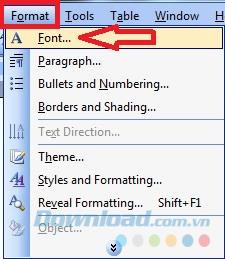
ステップ2: [ フォント]セクションでTime New Romanを選択し、フォントスタイル、フォントサイズなどの他の形式を選択して、[ デフォルト ]をクリックします。
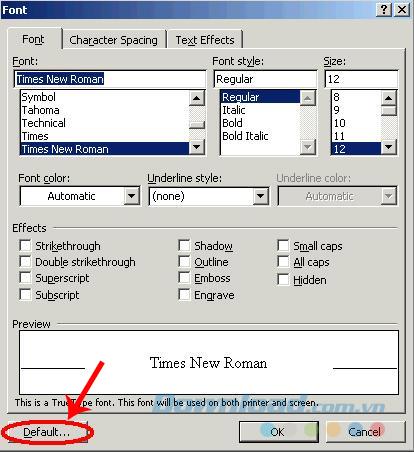
また、Wordの編集インターフェイスから、テキストを入力している場合はすべて強調表示します。それ以外の場合は、この手順をスキップします。
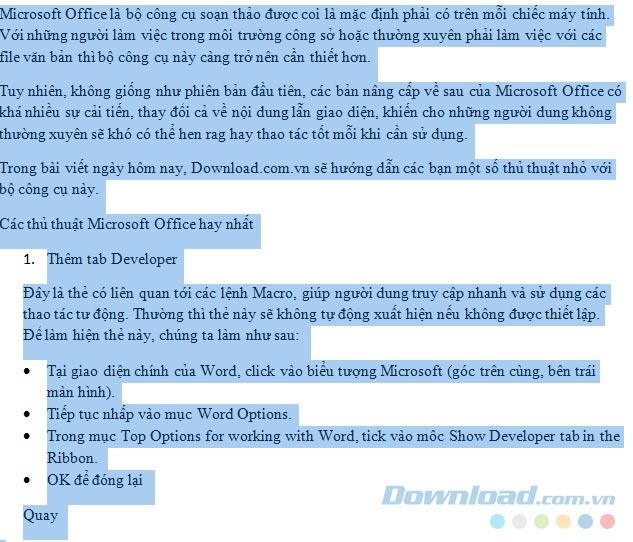
フォントセクションの右下隅にある小さなアイコンをクリックして、インストールインターフェイスを開きます。また、フォントTime New RomanおよびDefaultを選択します。
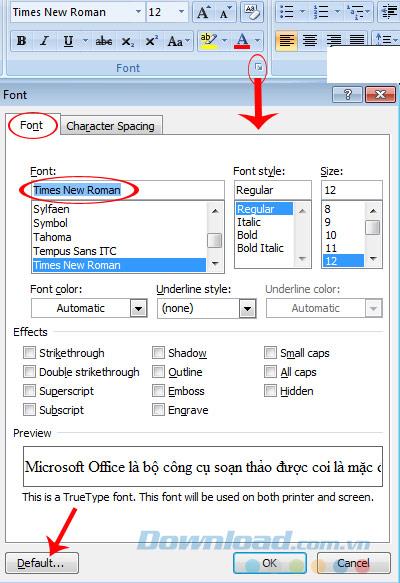
[ はい]を選択して続行します。
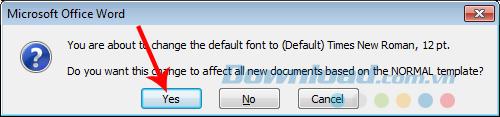
手順1:メインインターフェイスから[ ホーム]を選択します。
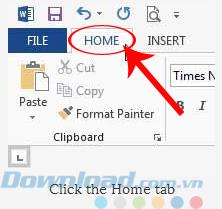
ステップ2:フォントセクションのコーナーにあるアイコンをクリックします(2007と同じ)。
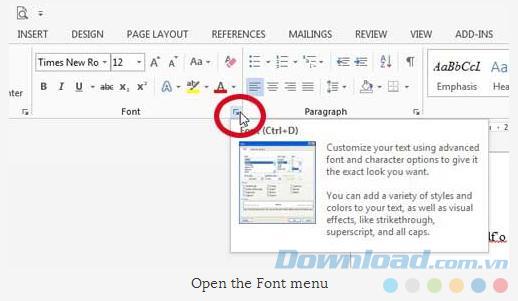
ステップ3:フォントを選択してから、デフォルトに設定します。
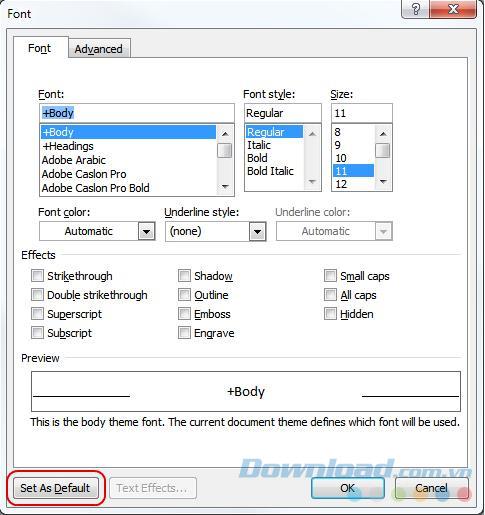
ステップ4:ティックのNormal.dotmテンプレートに基づいてすべてのドキュメント?その後OK。
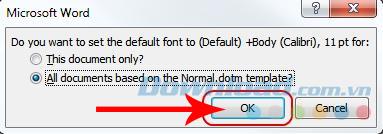
また、ページ設定の隅にあるアイコンに移動して、上記と同じことを行います。
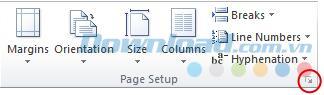
基本的に、フォント選択インターフェースは同じですが、ダイアログを開く場所が少しだけ異なります。上記の詳細なチュートリアルで、Microsoft Officeのデフォルトフォントを変更および設定する方法を知っていることを願っています。
「フォートナイト」と「スター・ウォーズ」のコラボレーションは、プレイヤーに特別なフォースパワーと「スター・ウォーズ」クエストをもたらしました。フォースの力は第4章で登場しました。
Roblox は、世界を作成する創造的でユニークな方法を提供します。 Roblox とそのゲームでのゲーム体験を共有したい場合は、友達を追加してください。
PlayStation にストレージ容量を追加すると、最新のゲーム サイズに対応できます。最近のゲームは以前よりも大きくなり、PS 上の多くのスペースを占有します
コンピュータの動作が突然遅くなったように見える場合、RAM が小さすぎるか、ウイルスに感染したのではないかと最初に考えるかもしれません。しかし
RingCentral ユーザーの場合は、パスワードを変更することをお勧めします。もしかしたら、セキュリティ上の懸念があるか、単に簡単なパスワードを選択したいと考えているかもしれません。
Telegram をしばらく活動している場合は、プロフィール写真を変更した方がよいかもしれません。ただし、古いプロフィール写真は自動的に削除されません
Twitch プラットフォームには、チャット内で有害、攻撃的、虐待的な言葉が表示されないように保護するオプションがあります。若いユーザーの場合は、
https://www.youtube.com/watch?v=Pt48wfYtkHE Google ドキュメントは、複数の人が 1 つのドキュメントを編集して作業できるため、コラボレーションに最適なツールです。
デジタル アート ツールは数多くありますが、Procreate が際立っているのには理由があります。スタイラスとタブレットを使用してオリジナルのアートを描くように設計されており、
オンラインに投稿している内容を Facebook の友達に知られたくない場合があります。もしかしたら、友達からもらったものを売っているかもしれません
フランスに行ったことはないけど、パリに立っている自分の映画を作りたいですか? iMovie で背景を削除し、新しい背景を挿入することでこれを行うことができます。
Snapchat のメッセージのテキスト サイズが変更されたことに気づいたかもしれません。その理由は、アプリが携帯電話の設定に合わせて調整されたためです。幸いなことに、もし
このガイドでは、Amazon ストアで最新の Fire タブレットを見つけて注文する方法について説明します。
どのソーシャル プラットフォームが収益化に最適かを判断したい場合は、TikTok のユーザーベースの数だけで、知る必要があるすべてがわかるはずです。
https://www.youtube.com/watch?v=Y9EoUvRpZ2s 公式の Snapchat クリエイターになると、名前の横に [購読] ボタンが表示されます。あなたは何が必要ですか
3D Bitmoji は、Snapchat の革新的な機能で、ユーザーが自分の個性や個性を正確に表現するユニークなデジタル プレゼンスを作成できるようにします。
Google スライドのプレゼンテーション中は、1 つのスライドにどれくらいの時間滞在するかを計測するか、聴衆にディスカッションに参加したり、質問に答えたりする機会を与える必要があります。
OnePlus 5 は、2017 年の最高の携帯電話の 1 つでした。その後、OnePlus 5T が登場し、追加機能を追加することなく、数多くの控えめだが重要な方法で改良されました。
Cash App では、人々に送金したり、会社の株や株に投資したり、仮想通貨を取引したり、請求書の支払いをしたりできます。ただし、キャッシュに資金を追加する必要があります
Adobe Illustrator で図形を切り抜くには、いくつかの方法を使用できます。これは、オブジェクトの多くが同じ方法で作成されていないためです。残念ながら、


















